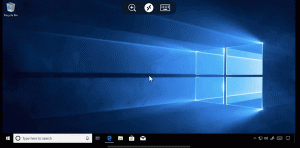„Windows 11“ atidarykite išplėstinį kontekstinį meniu „File Explorer“.
Jums gali būti įdomu, kaip atidaryti išplėstinį kontekstinį meniu „File Explorer“ sistemoje „Windows 11“. Dėl programos vartotojo sąsajos pakeitimų kai kuriems žmonėms kyla problemų ją atidarant. Štai paprasti veiksmai, kaip atidaryti išplėstinį dešiniuoju pelės mygtuku spustelėkite meniu „Windows 11“.
Skelbimas
„Windows 11“ pateikia daugybę vaizdinių pakeitimų savo vartotojo sąsajoje ir programose. OS yra nauja užduočių juosta, kurioje rodomas mygtukas Pradėti ir veikiančios programos sulygiuotas su centru. Taip pat buvo pakeista meniu Pradėti išvaizda. Jame nebėra tiesioginių išklotinių ir programų grupių.
„Microsoft“ taip pat daug ką perkūrė įtaisytosios programėlės. Be naujų spalvingų piktogramų, yra naujų valdiklių ir netgi funkcijų, pvz., Focus Session programoje Laikrodis. „Windows 11“ yra su nauja nustatymų programa. Jame nėra kategorijų sąrašo pradžios puslapyje. Vietoj to, jie tiesiogiai rodomi kairėje.
„File Explorer“ programoje juostos nebeliko. Vietoj jos yra nauja įrankių juosta, kuri apima statinę bendrų veiksmų eilutę. Jis yra daug mažesnis ir atrodo draugiškas.
Tačiau įrankių juosta nėra vienintelis failų naršyklės pakeitimas. Visur OS pagal numatytuosius nustatymus rodomi kompaktiški kontekstiniai meniu. Dešiniuoju pelės mygtuku spustelėjus meniu rodomi tik keli dažniausiai naudojami elementai, o kiti elementai yra paslėpti. Norėdami juos parodyti, turite spustelėti Rodyti išplėstines parinktis komandą.
The Rodyti išplėstines parinktis įrašas turi Shift+F10 priskirtas spartusis klavišas, bet ne pats elementas ar spartusis klavišas atidaro išplėstinius elementus. Išplėstiniai elementai apima klasikinę komandų eilutę, WSL į dabartinį aplanką, aplanko atidarymą naujame procese. ir daug kitų mažiau naudotų, bet naudingų daiktų. Anksčiau tą meniu galėjai pasiekti tiesiog spustelėję failą arba aplanką paspaudę klavišą „Shift“. Tačiau „Windows 11“ procedūra yra šiek tiek kitokia.

Šis įrašas parodys, kaip rodyti išplėstinį kontekstinį meniu „File Explorer“ sistemoje „Windows 11“.
Kaip atidaryti išplėstinį kontekstinį meniu „File Explorer“ sistemoje „Windows 11“.
- Atidarykite „File Explorer“; paspauskite Laimėk + E už tai.
- Eikite į katalogo vietą, kurioje norite atidaryti išplėstinį kontekstinį meniu.
- Paspauskite ir palaikykite Shift klaviatūros klavišą ir jo neatleiskite.
- Dešiniuoju pelės mygtuku spustelėkite failą, katalogą arba tuščią vietą „File Explorer“, vadinamą katalogo fonu.
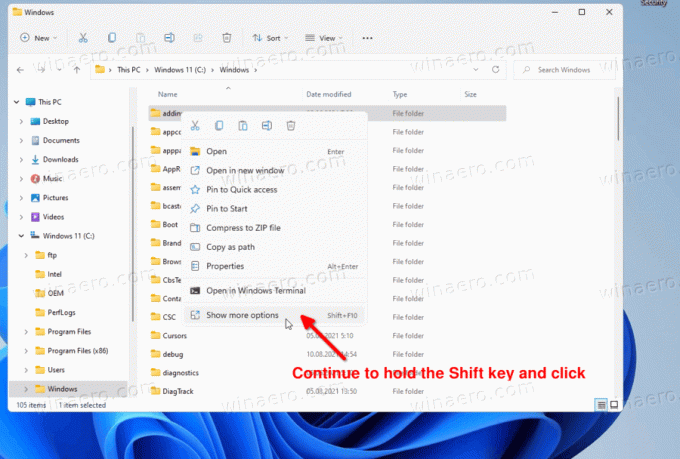
- Dabar spustelėkite Rodyti daugiau parinkčių elementą meniu. Bus atidarytas meniu, kuriame yra visi anksčiau paslėpti meniu elementai.
Taip galite atidaryti išplėstinį dešiniojo pelės klavišo meniu „Windows 11“. Taigi, vienintelis pakeitimas yra tas, kad turite laikyti Shift klavišą ilgiau nei anksčiau, kol spustelėsite elementą „Advanced Option“.